台式电脑内置键盘在哪里 win10自带键盘如何打开
更新时间:2024-02-27 16:40:52作者:jiang
在当今科技发达的时代,电脑已经成为了我们生活中不可或缺的一部分,而在使用电脑的过程中,键盘作为重要的输入设备扮演着至关重要的角色。对于一些台式电脑用户来说,他们可能会好奇台式电脑内置键盘的位置在哪里?而对于使用Win10系统的用户来说,如何打开系统自带的键盘也是一个值得探讨的话题。本文将为大家详细介绍台式电脑内置键盘的位置及Win10系统自带键盘的打开方法,帮助大家更好地使用电脑。
具体方法:
1.首先右键点击右下角的时间,如下图所示
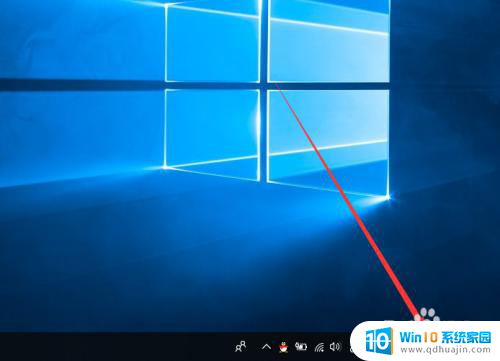
2.然后选择显示触摸键盘按钮,如下图所示
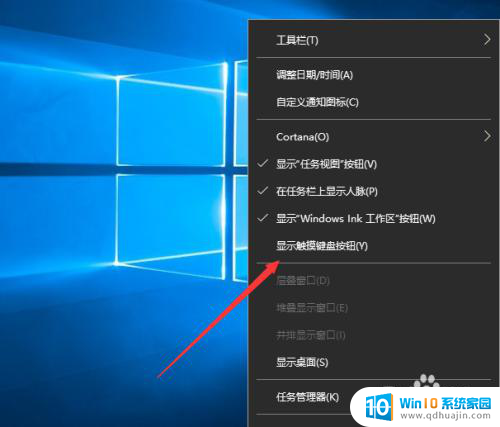
3.接下来在右下角就出现了一个小键盘,点击它
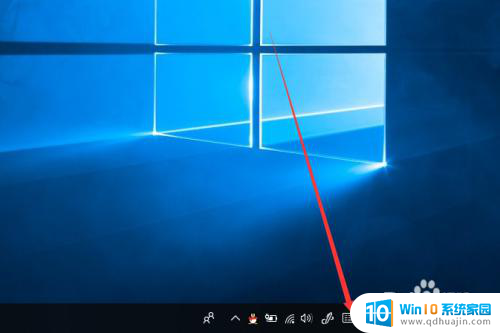
4.然后就出现了小键盘了,如下图所示

5.你可以直接点击小键盘上的内容,如下图所示

6.另外你还可以点击windows轻松使用下面的屏幕键盘
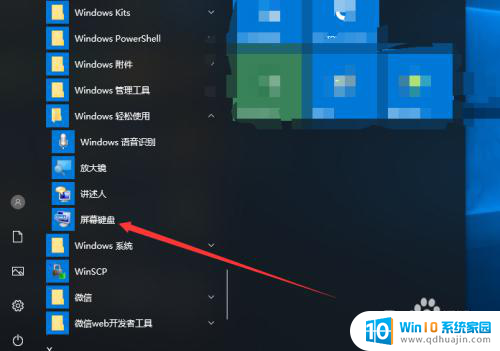
7.最后也可以打开一个键盘,如下图所示
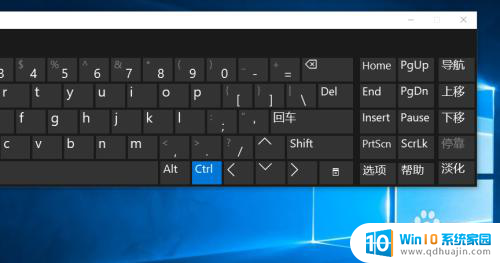
以上是关于台式电脑内置键盘位置的全部内容,如果您还有疑问,可以根据以上方法进行操作,希望这些信息能对大家有所帮助。





